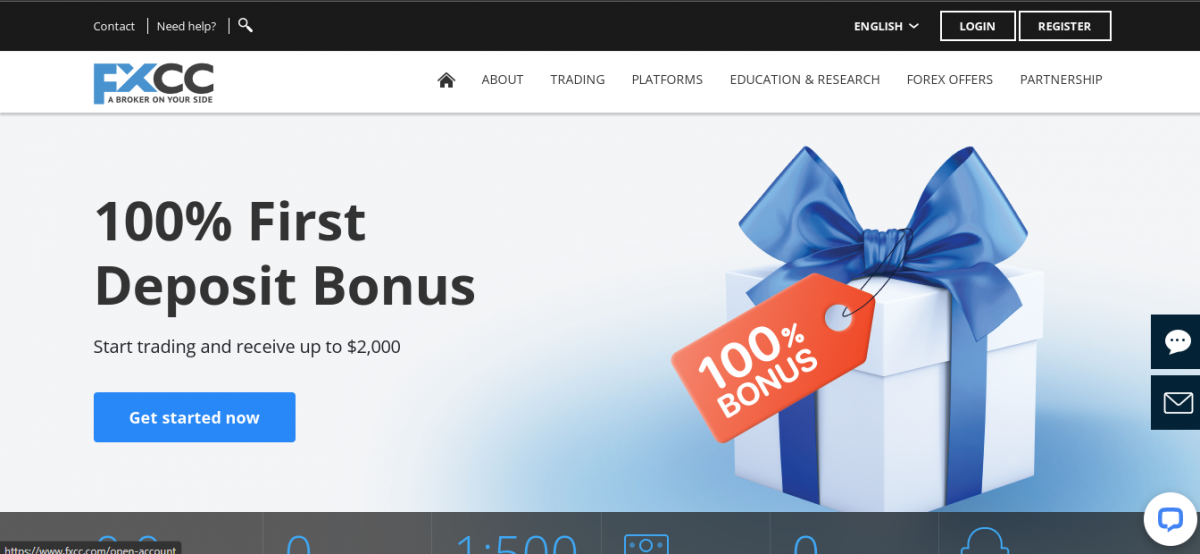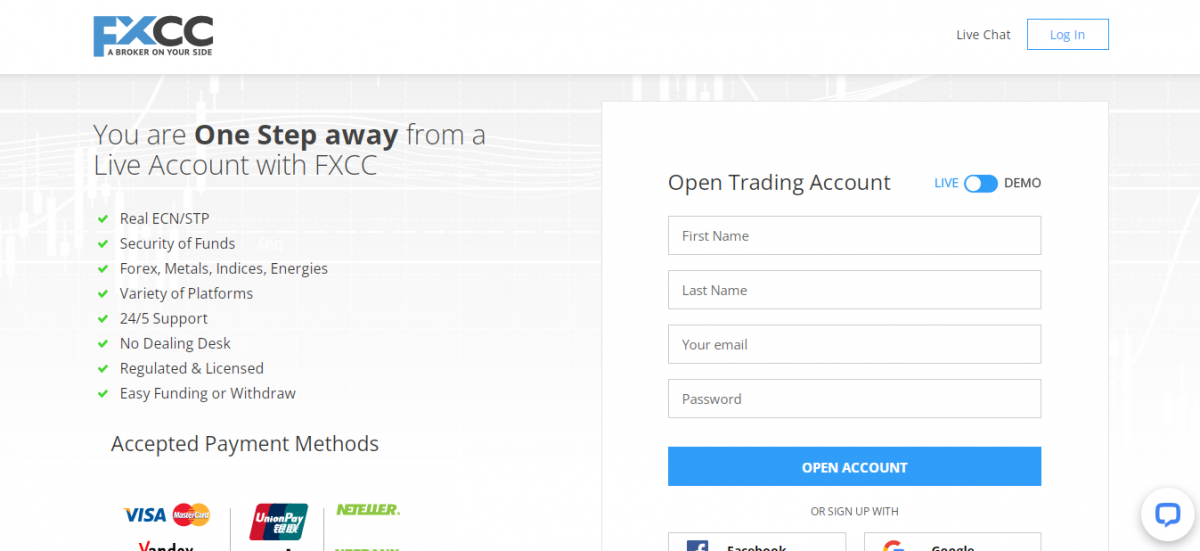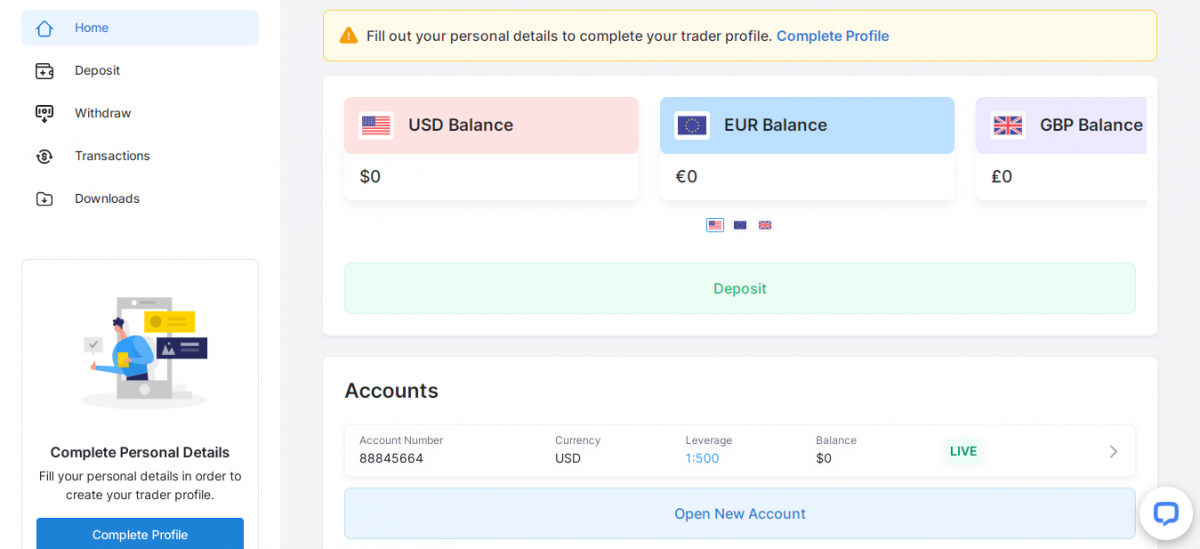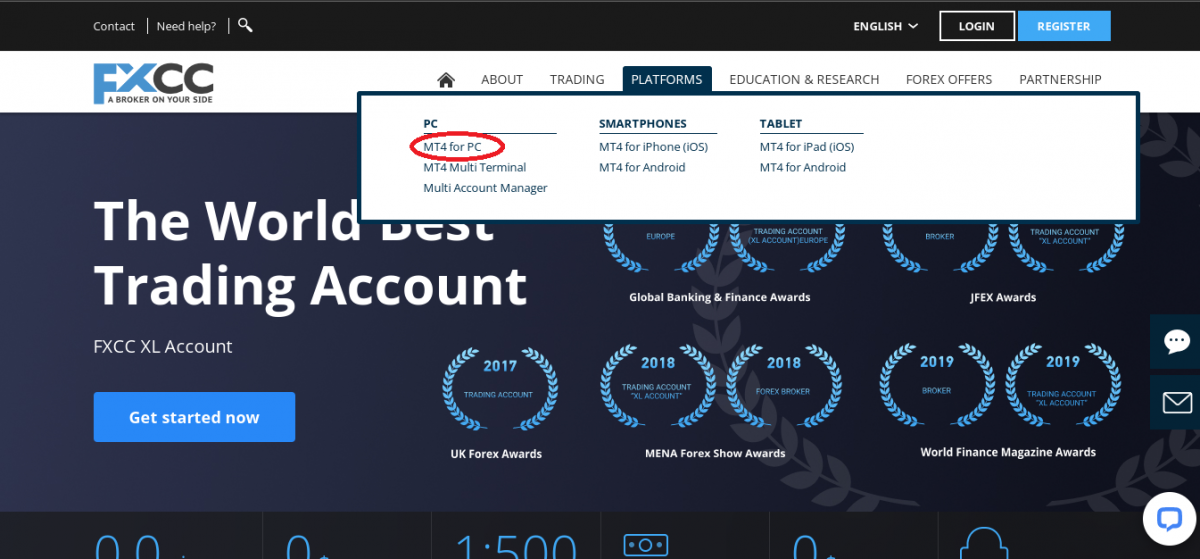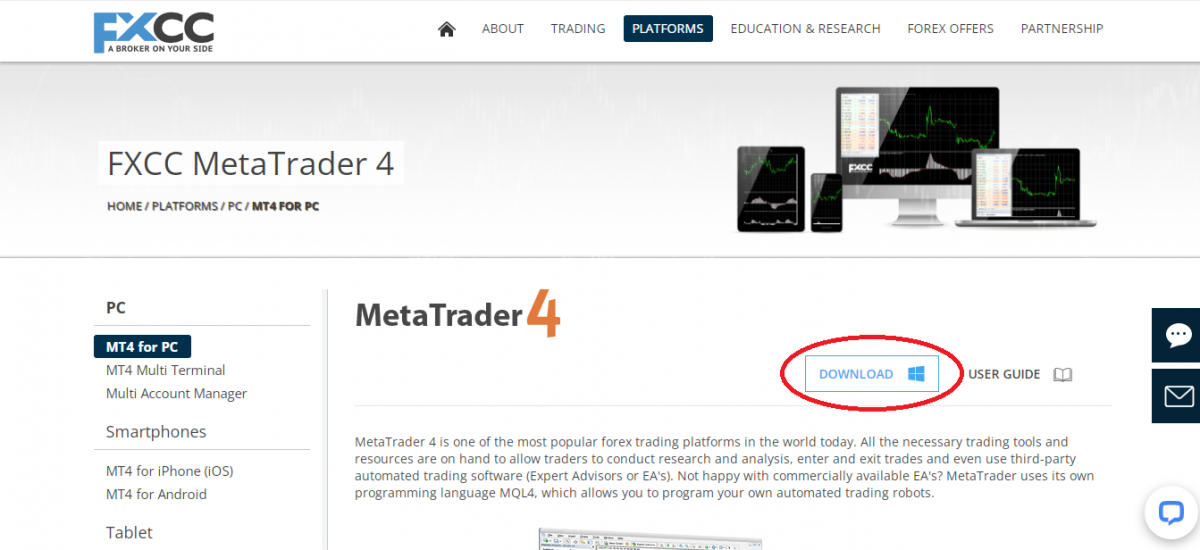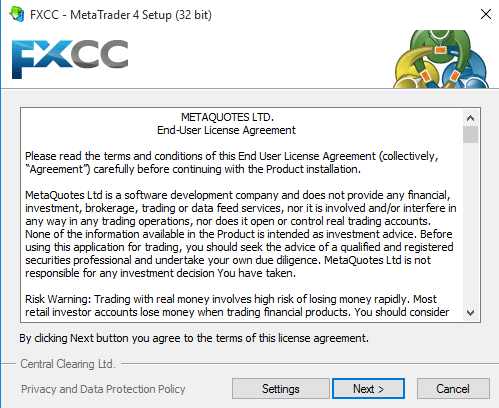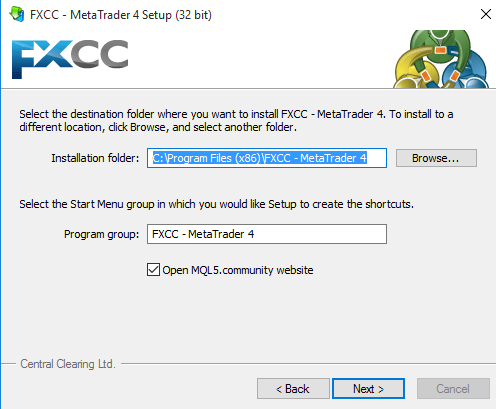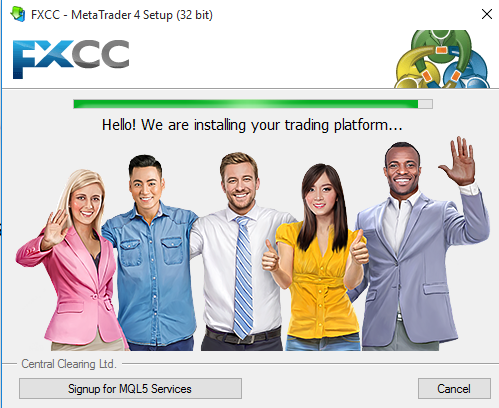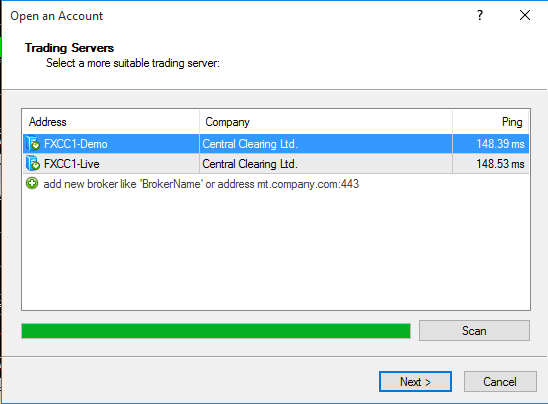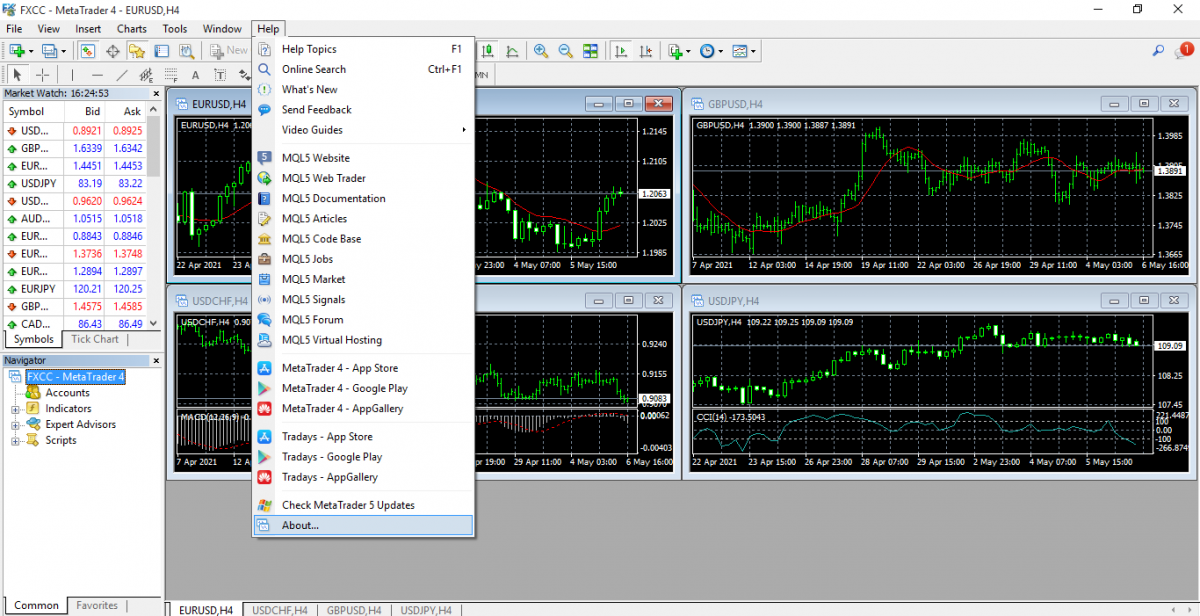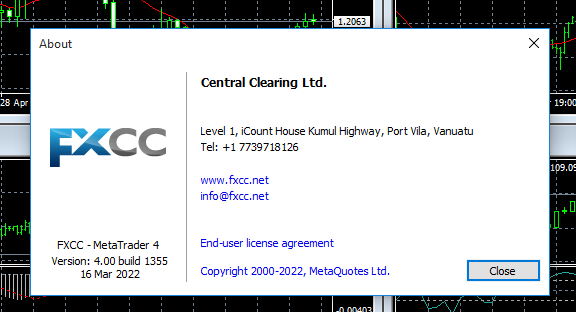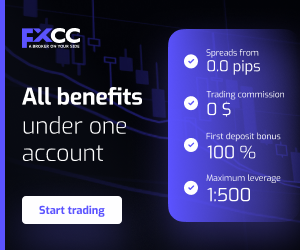Hoe Metatrader4 op PC te downloaden
MetaTrader 4, ôfkoarte as MT4, is hjoed ien fan 'e populêrste forex trading platfoarms yn' e wrâld.
MetaTrader waard heul gewoan en populêr ûnder FX-hannelers, om't it liket te wêzen it maklikste en ienfâldichste te brûken forex trading platfoarm mei in protte opmerklike foardielen dy't it biedt oan FX hannelers.
Jo kinne amper in forex hanneler fine dy't de MetaTrader 4 hannelsapplikaasje net hat of gebrûk makket op syn of har apparaten.
De measte profesjonele hannelers beskôgje MT4 as in needsaaklik platfoarm dat alle hannelsfunksjes omfettet, de nedige hannelsynstruminten en boarnen dy't in moderne forex hanneler nedich is om ûndersyk en analyze út te fieren, hannel yn te gean en út te gean en sels automatisearre hannelssoftware fan tredden te brûken (Expert) Adviseurs of EA's).
De MetaTrader4 komt mei in protte opmerklike foardielen lykas hjirûnder neamd:
- Meardere hannelsynstruminten yn ferskate assetklassen
- Tagong ta real-time merkprizen en liquiditeit
- Automatisearre hannel fan tredden
- Persoanlike programmabele automatisearre hannelsrobots.
- Yndrukwekkende array fan analytyske ark foar technyske analyze
- Flash hannel útfiering
- Hege graad fan veelzijdigheid, maklik te brûken, brûkerfreonlike ynterface.
Wat binne MetaTrader 4 software easken?
Om de MetaTrader 4-software op in PC út te fieren fereasket lykwols minimale hardware-boarnen om soepeler en effisjinte hannelsoperaasjes te belibjen by it útfieren fan meardere analyse, it útfieren fan meardere taken en hannelsposysjes mei de softwareapplikaasje, jo hawwe folle mear systeemboarnen nedich.
Jo systeem moat oan de folgjende easken foldwaan:
- Windows bestjoeringssysteem 7, 8, 10 of 11
- In 2.0 GHz of hegere prosessor wurdt oanrikkemandearre
- RAM moat 512MB of heger wêze.
- Skermresolúsje fan 1024 x 768 of heger.
- In rappe ynternetferbining
Yn dit artikel sille wy de ferskate stappen beprate om te nimmen by it downloaden en ynstallearjen fan de MT4 hannelsterminal op jo PC oant it punt wêr't it folslein operasjoneel is mei in echte of demo-akkount.
Oarspronklik waard MetaTrader eksklusyf ûntworpen foar Windows bestjoeringssysteem. It is lykwols tagonklik foar Mac-brûkers troch emulaasje mei applikaasjes fan tredden. As jo in Mac-brûker binne, wurde de oplossingen om de MetaTrader 4-terminal op jo Mac út te fieren ek letter yn dit artikel besprutsen.
Hoe kinne jo de Metatrader 4-terminal downloade en de software ynstallearje:
Om de MT4-software te brûken nei it downloaden en ynstallearjen, hawwe jo in MT4-hannelsakkount nedich.
As jo noch gjin Metatrader 4 hannelskonto hawwe, bliuw dan lêze! Yn 'e folgjende seksjes sille wy útlizze hoe't jo sawol in demo as in live hannelskonto iepenje mei FXCC. Wy sille ek stappen besprekke oer hoe't jo de MT4 goed kinne downloade en ynstallearje op PC en Mac.
As earste, as jo nij binne by FXCC, registrearje dan in akkount!
Yn it proses fan registraasje sille jo in kar wurde oanbean om in echte of demo-hannelskonto te iepenjen.
Klikje op 'registrearje' yn 'e rjochter boppeste hoeke fan' e FXCC-thússide.
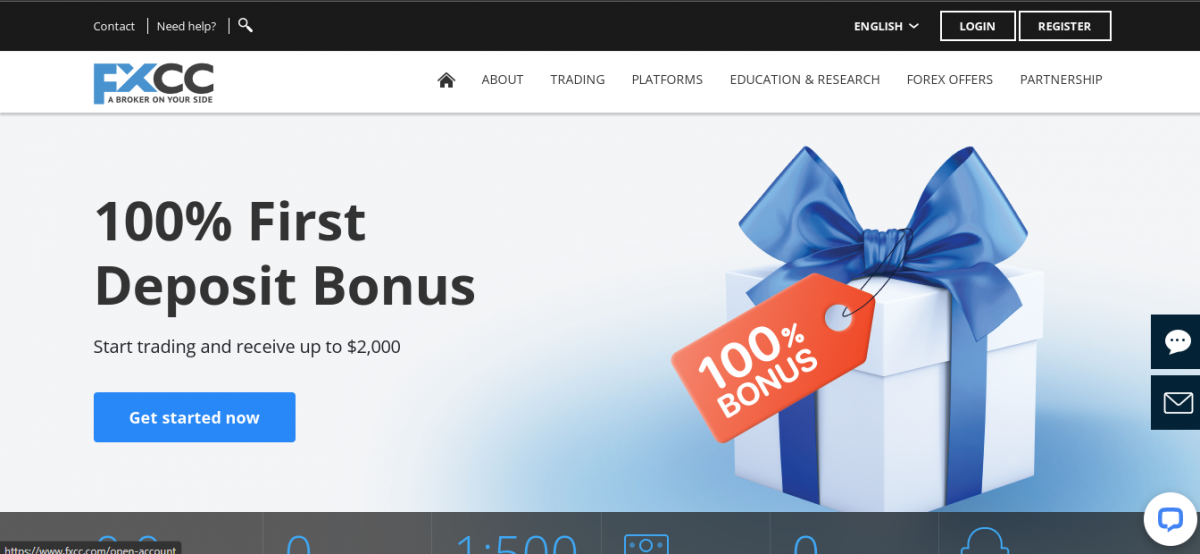
It iepenjen fan in MT4 hannelskonto
Demo of Real Trading Account
Op 'e registraasjeside is d'r in skeakelknop om demo of in echt akkount te selektearjen. Foar nije, begjinnende hannelers en begjinners. It wurdt oanrikkemandearre dat jo in demo-hannelskonto iepenje foar it doel om te learen hoe't jo ferskate hannelstrategyen hannelje, oefenje en behearskje foardat jo hannelje mei live fûnsen.
It foardiel fan demo-hannel is dat jo hannelje kinne oefenje en echte merkbetingsten absolút risikofrij kinne ûnderfine mei firtuele fûnsen.
Njonken in needsaaklik ark foar begjinnende hannelers, makket demo-hannel in fitale need foar erfarne en profesjonele hannelers om nije strategyen te testen en te oefenjen sûnder har kapitaal yn gefaar te setten.
Om in demo-hannelsakkount te iepenjen mei FXCC, skeakelje de knop yn 'e rjochter boppeste hoeke fan' e registraasjeside nei 'Demo'.
Foar betûfte hannelers, dy't suksesfolle demo-hannel hawwe hân en ree binne om te hanneljen op 'e live merken, kinne jo in suksesfolle hannelsreis begjinne mei FXCC-hannel Forex, CFD's, obligaasjes, metalen ensafuorthinne.
Om in live akkount te iepenjen mei FXCC, skeakelje de knop yn 'e rjochter boppeste hoeke fan' e registraasjeside nei 'Live'.
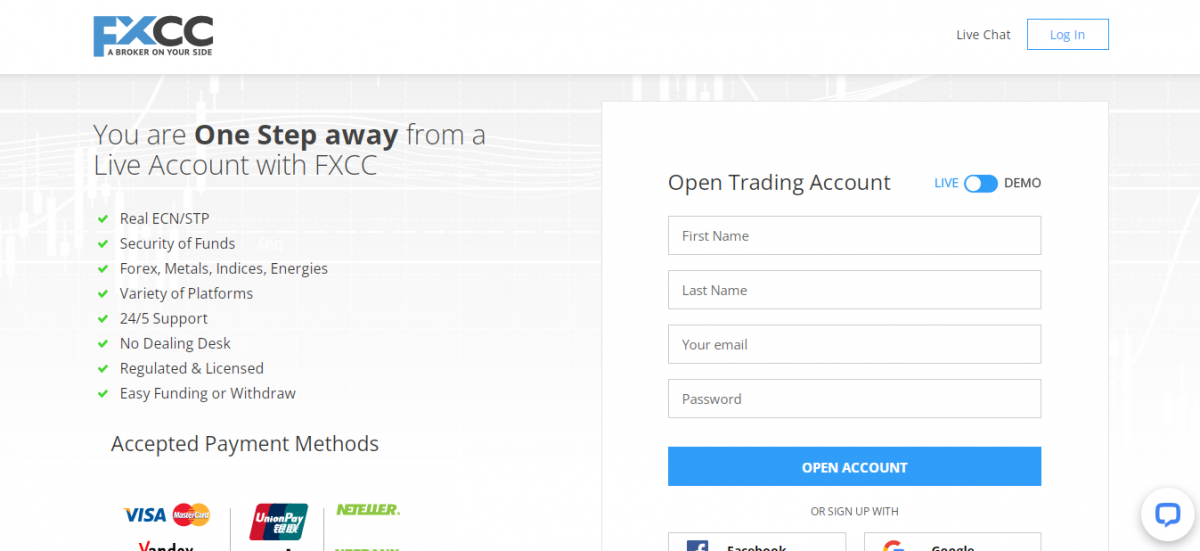
Folje alle fereaske ynformaasje yn (foarnamme, efternamme, e-post en wachtwurd). Klikje dan op iepen akkount.
Jo persoanlike FXCC-hannelshub, in fyn ûntworpen brûkersynterface en it selekteare hannelskonto wurde oanmakke!
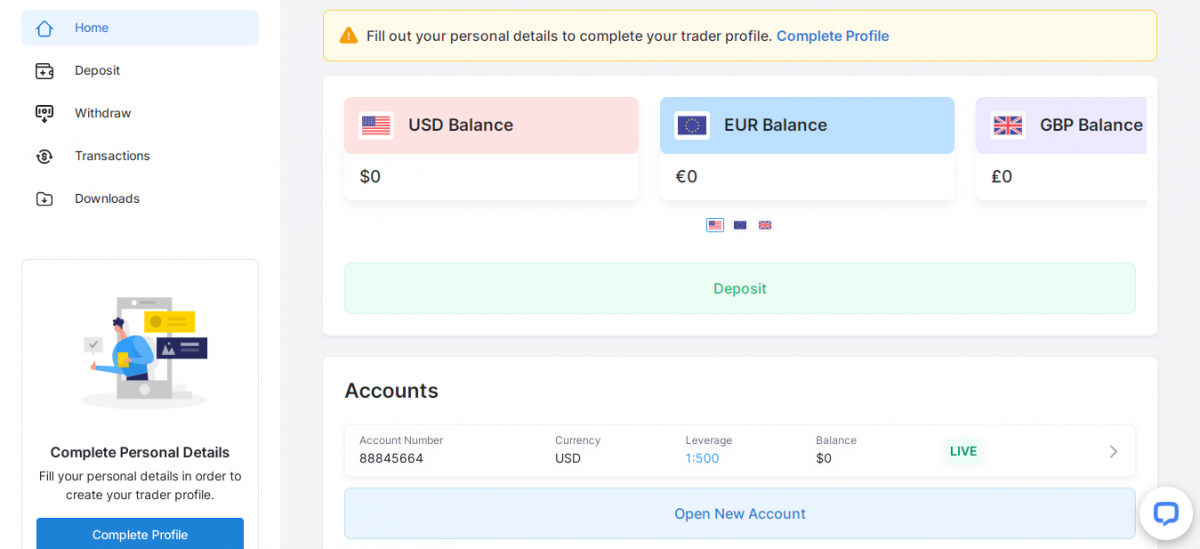
Yn jo persoanlike hannelshub kinne jo ek in nij hannelsakkount iepenje (echt as demo) troch te klikken op 'nij hannelskonto iepenje' ûnderoan jo persoanlike hannelshub.
Klear om de Metatrader4-software te downloaden!
Sadree't jo hannelskonto klear is of as jo al in registrearre hanneler binne mei FXCC en in aktyf hannelskonto hawwe, gean dan nei 'platfoarm' oan 'e boppekant fan' e webside en klikje op MT4 foar PC.

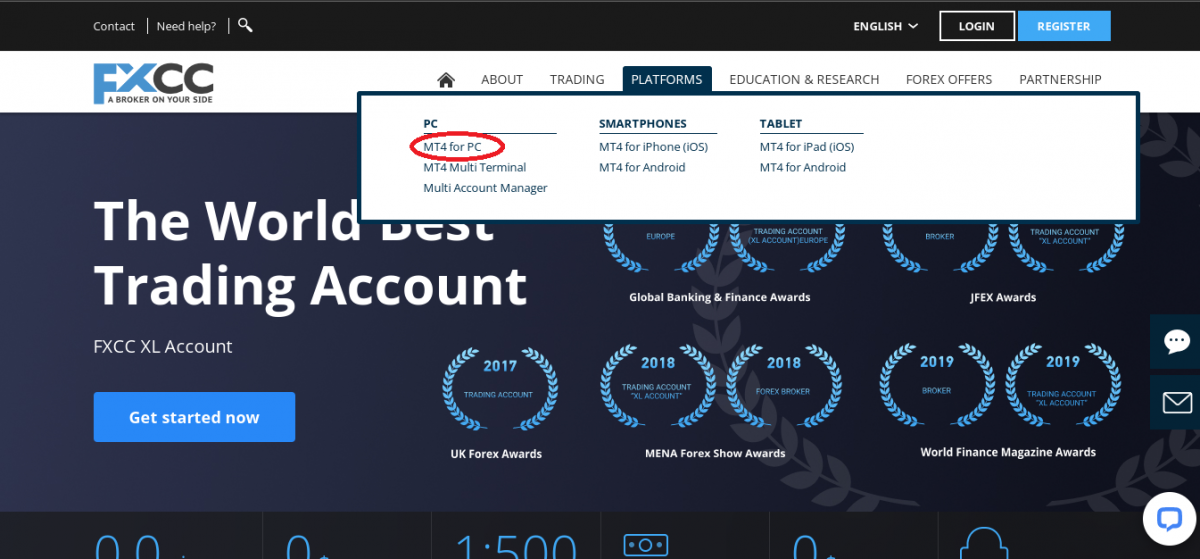
Klikje op 'downloade' foar de Metatrader (MT4) software-ynstallearder om te downloaden.
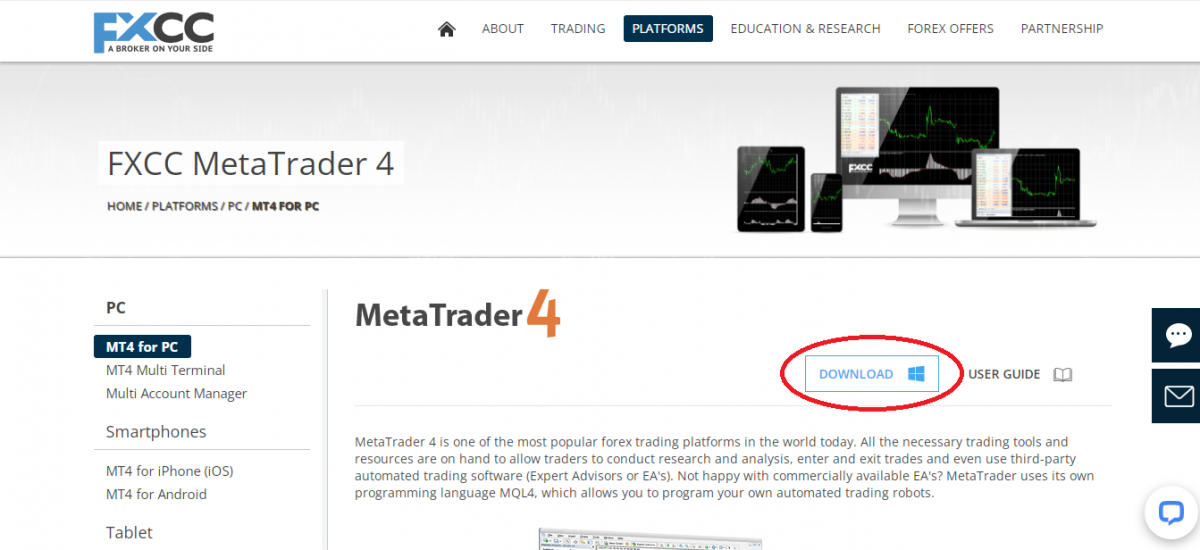
Jo wurde frege om it 'fxccsetup.exe-bestân' op te slaan op in lokaasje op jo PC. Selektearje de lokaasje op jo pc wêr't jo wolle dat jo bestân bewarre wurde.
Klik op 'bewarje' om it bestân te downloaden nei de keazen lokaasje.
Hoe kinne jo Metatrader 4 op jo pc ynstallearje
(Windows Ynstallaasje)
- Iepenje it ynladen FXCC MT4-ynstellingsbestân
Sadree't de Metatrader 4 software-ynstallearder mei súkses is ynladen, iepenje it opsetbestân fan beide
- De downloadside fan jo browser
- De map dêr't de triem wurdt bewarre
- Lês en akkoard mei de End-User License Agreement
Nei't jo 'fxccsetup.exe-bestân' iepene hawwe, sille jo it folgjende skerm sjen. MetaQuotes Software Corp. sil jo foarôfgeand oan ynstallaasje in lisinsje-oerienkomst presintearje dy't jo soarchfâldich lêze moatte foardat jo op 'Folgjende' klikke om troch te gean nei de ynstallaasje.
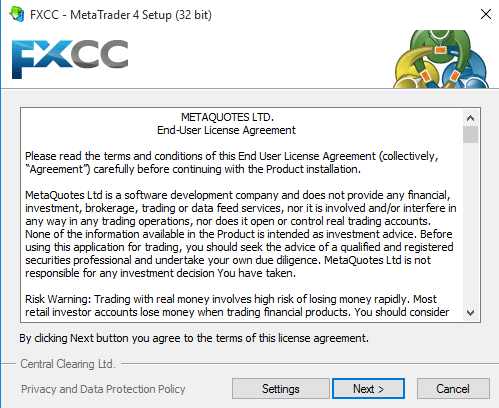
- Selektearje it ynstallaasjepaad fan 'e MT4-terminal
Foarôfgeand oan ynstallaasje hawwe jo ek in kar om de lokaasje te selektearjen wêr't jo jo Metatrader 4-software ynstalleare wolle.
Klikje op 'ynstellings' om it softwareynstallaasjepaad te selektearjen of jo kinne alles litte as de standertynstelling.
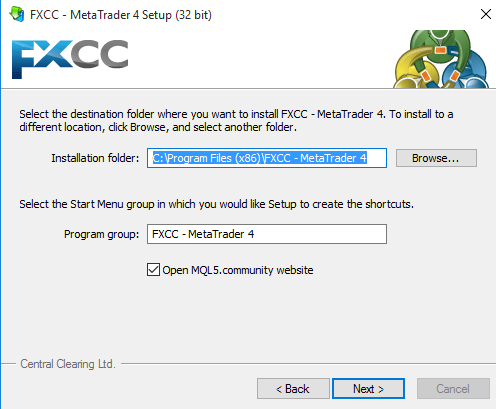
- Ynstallearje de MetaTrader 4 terminal
Klikje op 'Folgjende' om de ynstallaasje fan 'e Metatrader-software automatysk te begjinnen. No hoege jo gewoan te sitten en te ûntspannen wylst de ynstallaasjewizard de fereaske bestannen downloade fan it Metaquote-gegevensnetwurk en se ynstalleart op jo pc! De doer fan 'e ynstallaasje hinget ôf fan' e CPU-snelheid fan jo kompjûter.
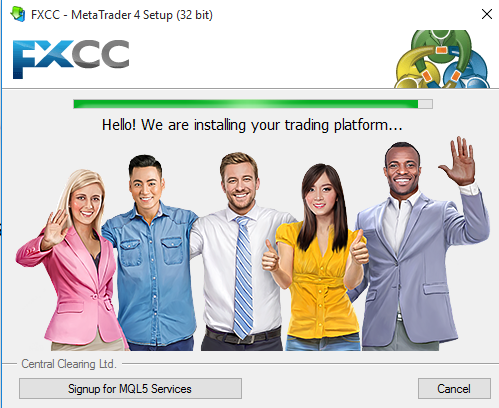
- Meld jo oan by jo MetaTrader 4-akkount
As de ynstallaasje foltôge is, hoege jo neat oars te dwaan, de MetaTrader 4-terminal moat automatysk iepenje. Yn it gefal dat it net docht, sykje it Metatrader 4-ikoan op it buroblêd fan jo PC en iepenje it direkt fanôf.
By de earste lansearring fan 'e MT4-terminal sil in dialoochfinster ferskine dy't jo freget om in hannelstsjinner te selektearjen sadat jo kinne oanmelde by in akkount, lykas werjûn yn' e ôfbylding hjirûnder.
Om't jo no in FXCC-hannelsaccount hawwe, selektearje de relevante tsjinner, klikje op 'Folgjende' en fier dan jo fereaske akkountgegevens yn.
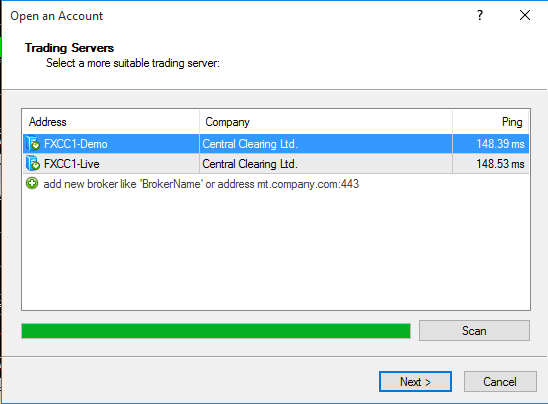
Hoe MetaTrader 4 te ynstallearjen
(Mac ynstallaasje)
Ja! Neist PC's wurde Mac's ek oantsjutten as persoanlike kompjûters. MT4 is oarspronklik ûntworpen om te brûken op Windows-apparaten. Dêrom fereasket it ynstallearjen fan Metatrader 4 op Mac in oar proses as op PC's, om't Mac iOS gjin .Netframework stipet, dêrom binne wat ekstra stappen nedich om MT4 op Macs út te fieren.
De earste stap foar elke Mac-brûker is om in applikaasje fan tredden te ynstallearjen dy't de emulaasje fan Windows-basearre programma's op 'e Mac mooglik makket. Jo kinne Wine sels downloade as oare applikaasjes fan tredden.
Om Metatrader 4 op in Mac te downloaden, folgje gewoan deselde stappen neamd foar it downloaden fan MT4 op Windows-apparaten. It ynladen bestân wurdt bewarre yn Windows-applikaasjeformaat (.exe) en Mac sil gjin probleem hawwe mei it iepenjen fan it Windows-ynstallaasjebestân, om't de wynsoftware al ynstalleare is.
Mei de emulaasje fan 'e Wine-software kin it Metatrader 4-ynstellingsbestân op jo Mac ynstalleare wurde op deselde manier as it is ynstalleare op Windows PC.
Sadree't de ynstallaasje suksesfol is, sil de Wine-applikaasje de brûker freegje om in fluchtoets foar MT4-terminal op it buroblêd te meitsjen. Jo kinne dan de MT4-terminal op jo Mac iepenje, oanmelde by jo Mt4-hannelsakkount en begjinne te hanneljen!
It bywurkjen fan de MetaTrader 4-terminal
MetaTrader 4 moat altyd bywurke wurde om alle problemen te foarkommen feroarsake troch âlde software dy't jo online hannel kinne bemuoie.
Hoe kinne jo de Metatrader 4 op PC bywurkje
- Automatyske fernijing: As MetaQuotes in nije ferzje fan har software frijlit, wurdt MetaTrader normaal automatysk bywurke. It platfoarm kontrolearret op updates en nije ferzjes en downloadt se automatysk as d'r in ynternetferbining is.
Yn 'e ljepper 'Journal' fan it finster 'Terminal' sil in 'Finished'-notifikaasje de hanneler ynformearje oer in koartlyn foltôge update. De terminal moat opnij starte wurde om de fernijing effekt te nimmen.
- Hânlieding update: Om de terminal manuell te aktualisearjen nei de lêste ferzje, hawwe jo in pear opsjes
- Ien rjochte en ienfâldige metoade is om de nijste ferzje fan it platfoarm opnij te ferwiderjen en te downloaden.
- In oare metoade is om jo MetaTrader 4 as behearder te iepenjen. Jo wurde frege om in Live update te dwaan as de MetaTrader 4 sil automatysk bywurkje. Om te kontrolearjen oft de fernijing plakfûn, iepenje it menu "Help" opnij en sykje de details yn 'e seksje "Oer".
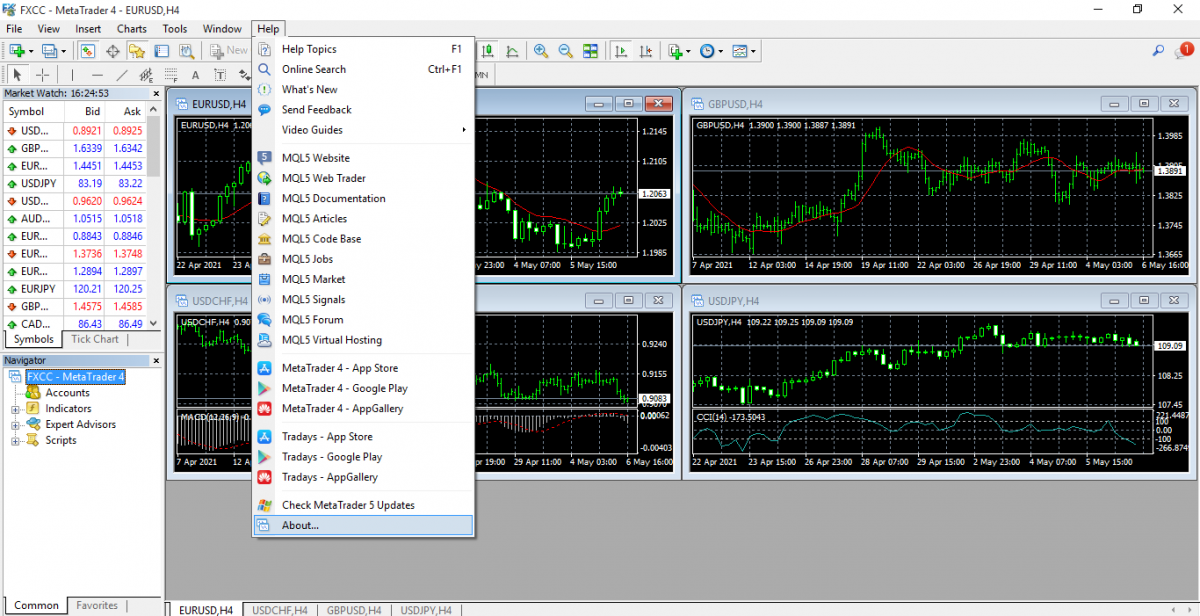
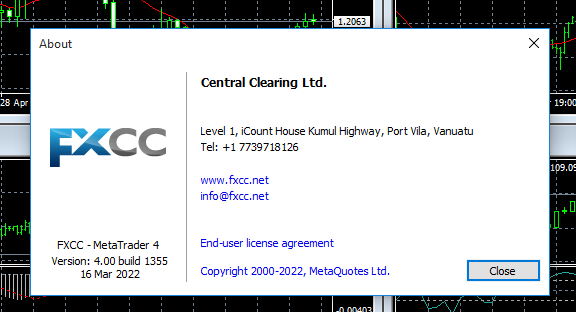
De ynboude funksje "Help" jout antwurden op de meast foarkommende fragen. As de MT4-helpfunksje jo fraach net beantwurdzje kin, nim dan kontakt op mei FXCC-stipe.
Klikje op de knop hjirûnder om ús "Hoe Metatrader4 op PC te downloaden" Hantlieding yn PDF te downloaden